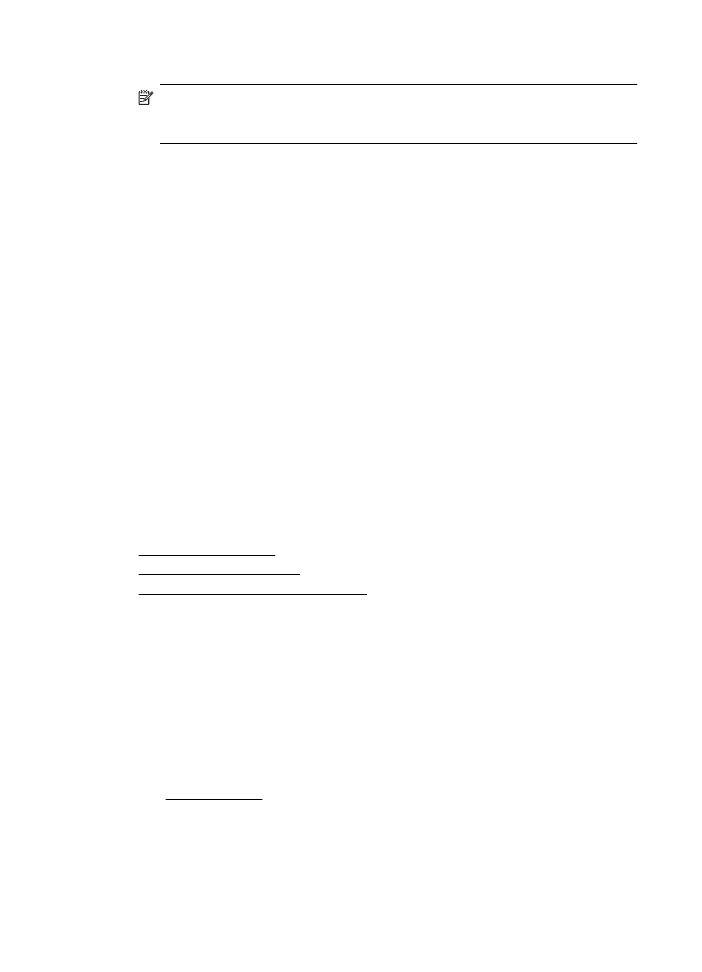
Čišćenje glave za ispis
Ako je ispis iscrtkan ili ima pogrešne boje ili boje nedostaju, možda bi trebalo očistiti
glavu pisača.
Dva su stupnja čišćenja. Svaki stupanj traje otprilike dvije minute, upotrebljava jedan
list papira i veću količinu tinte. Nakon svakog stupnja pregledajte kvalitetu ispisane
stranice. Sljedeću fazu čišćenja pokrenite samo ako je kvaliteta ispisa loša.
Ako je kvaliteta ispisa loša i nakon dovršene obje faze čišćenja, pokušajte poravnati
pisač. Ako se problemi s kvalitetom ispisa nastave pojavljivati nakon čišćenja i
poravnanja, obratite se HP-ovoj službi za podršku. Dodatne informacije potražite u
odjeljku HP-ova podrška.
Poglavlje 8
128
Rješavanje problema
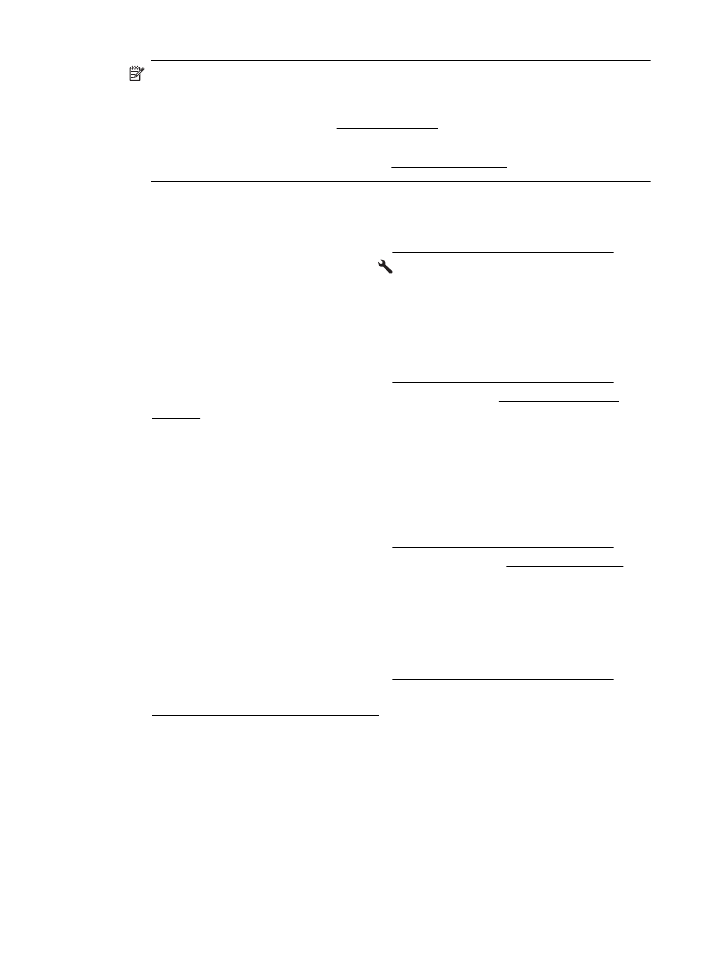
Napomena Budući da se pri čišćenju troši tinta, glave pisača čistite samo kada je
to nužno. Postupak čišćenja traje nekoliko minuta. Za to vrijeme se može čuti buka.
Prije poravnavanja glave pisača provjerite jeste li umetnuli papir. Dodatne
informacije potražite u odjeljku Umetanje medija.
Neispravno isključivanje uređaja može prouzročiti probleme s kvalitetom ispisa.
Dodatne informacije potražite u odjeljku Isključivanje pisača.
Čišćenje glave pisača putem upravljačke ploče
1. U glavnu ulaznu ladicu umetnite čisti bijeli papir formata Letter, A4 ili Legal.
Dodatne informacije potražite u odjeljku Umetanje medija standardne veličine.
2. Na početnom zaslonu pritisnite gumb (Postavke).
3. Pomoću gumba na desnoj strani pomaknite se i odaberite Alati, a zatimČišćenje
glave za ispis.
Čišćenje ispisne glave putem programa Toolbox (Windows)
1. U glavnu ulaznu ladicu umetnite čisti bijeli papir formata Letter, A4 ili Legal.
Dodatne informacije potražite u odjeljku Umetanje medija standardne veličine.
2. Otvorite Toolbox. Dodatne informacije potražite u odjeljku Otvaranje programa
Toolbox.
3. Na kartici Servisi uređaja kliknite ikonu s lijeve strane mogućnosti Čišćenje
ispisnih glava.
4. Slijedite upute na zaslonu.
Čišćenje ispisne glave putem programa HP Utility (Mac OS X)
1. U glavnu ulaznu ladicu umetnite čisti bijeli papir formata Letter, A4 ili Legal.
Dodatne informacije potražite u odjeljku Umetanje medija standardne veličine.
2. Otvorite HP Utility. Dodatne informacije potražite u odjeljku HP Utility (Mac OS).
3. U odjeljku Informacije i podrška kliknite Čišć. glava za ispis.
4. Kliknite Očisti, a potom slijedite upute na zaslonu.
Čišćenje ispisne glave putem ugrađenog web poslužitelja (EWS)
1. U glavnu ulaznu ladicu umetnite čisti bijeli papir formata Letter, A4 ili Legal.
Dodatne informacije potražite u odjeljku Umetanje medija standardne veličine.
2. Otvorite ugrađeni web-poslužitelj (EWS). Dodatne informacije potražite u odjeljku
Otvaranje ugrađenog web-poslužitelja.
3. Kliknite karticu Alati, a potom kliknite Alatni okvir za kvalitetu ispisa u odjeljku
Uslužni programi.
4. Kliknite Očisti glavu za ispis te slijedite upute na zaslonu.